Welkom bij de tutorial Waalaxy gesynchroniseerd met SalesForce!
Onze auto-import functie stelt u in staat om gegevens op te halen uit Waalaxy, u kunt deze gegevens exporteren naar andere CRM’s via een Zapier integratie. Wilt u de opgehaalde gegevens automatisch overbrengen naar uw Salesforce CRM? Dat kan op deze manier! ⚡ 
Salesforce is een cloud-gebaseerde oplossing voor klantenrelatiebeheer (of CRM) die alle afdelingen in uw bedrijf – waaronder marketing, verkoop, klantenservice en e-commerce – een eenduidig beeld geeft van uw klanten op een geïntegreerd platform.
Het is duidelijk de wereldleider in cloud CRM en biedt vele voordelen: flexibiliteit, aanpassingsvermogen, standaard API-koppelingen, een oneindig aantal opties met meerdere toepassingen, en nog veel meer!
Wat is Zapier?
Zapier is een tool die u toelaat om meer dan 2.000 applicaties en software met elkaar te synchroniseren, en dit, met een zeer eenvoudige interface. Ontdek Zapier.
Dankzij Zapier zullen we Prospectin kunnen synchroniseren met Dropcontact, met als doel uw leads op LinkedIn en hun gegevens op te halen volgens een trigger, een gebeurtenis die u zult bepalen dankzij onze auto-importfunctie die de leads rechtstreeks naar uw Dropcontact CRM zal exporteren.
Waalaxy x Salesforce Zap link
U kunt klikken op de vooraf opgemaakte Zap-koppeling hieronder, om Waalaxy x Salesforce te synchroniseren, dit, om u te besparen van het doen van de tutorial. 😜
Wil je Zapier uitdagen, volg dan de tuto en doe het zelf!
➡️ Waalaxy x Salesforce Zap Link
Hoe moet ik het instellen?
0. Voorwaarde:
Om een CRM te integreren, moeten we een Zap doorlopen die Waalaxy en Google Sheet verbindt via een trigger. Dus ik zal u vragen om het proces te volgen gedetailleerd in dit artikel voordat u Salesforce kunt koppelen.
6. Definieer de actie
Kies App & Gebeurtenis
- Selecteer een stap om toe te voegen en selecteer “Salesforce”.
- Selecteer “Maak een record aan” en klik “Doorgaan”.
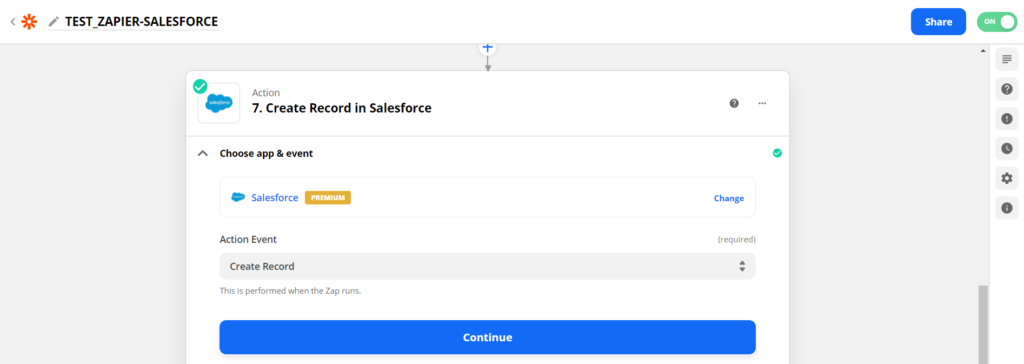
- Maak verbinding met uw Salesforce-account en klik op “Doorgaan”.
De actie opzetten
- Zoek “Contact” in “Salesforce Object”.
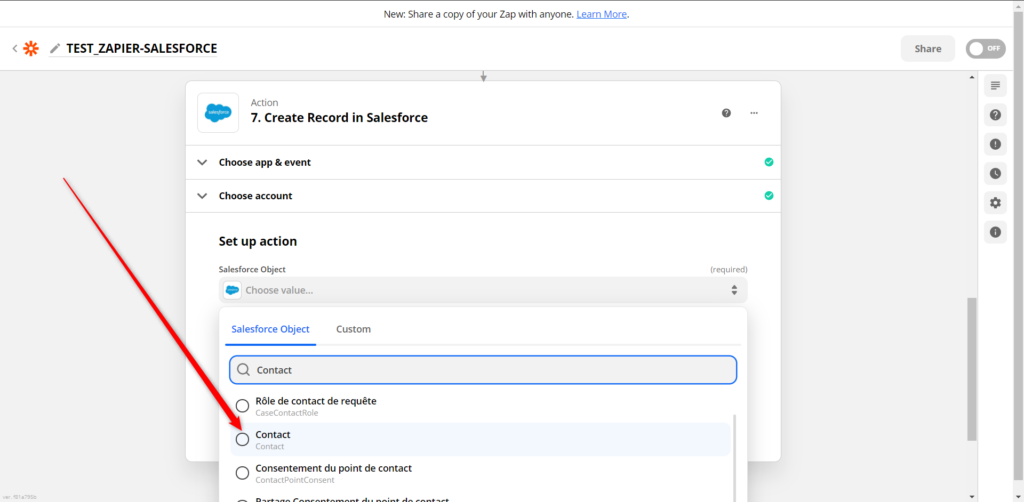
U moet de variabelen invullen die u heeft door de Haak van de Google Sheet te selecteren :
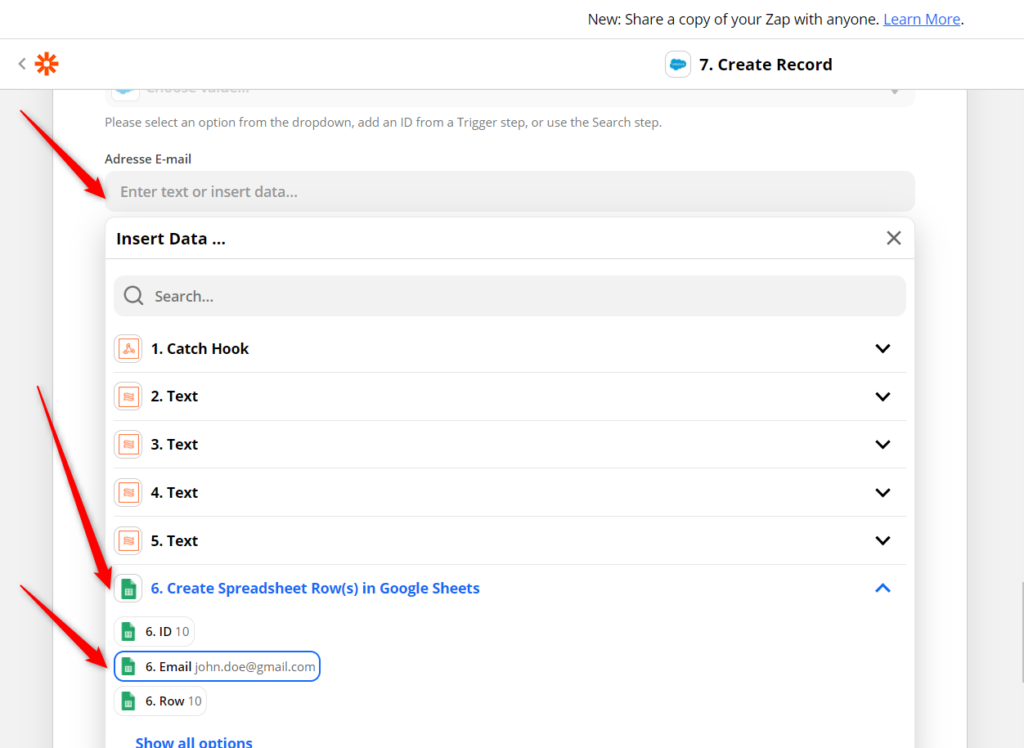
- Doe “Doorgaan” en “Test & Doorgaan”.
- Klik op “Zet uw Zap aan”.
Gezien
Vindt u de geïmporteerde contactpersonen in
- “Home”; “Recente Records”:
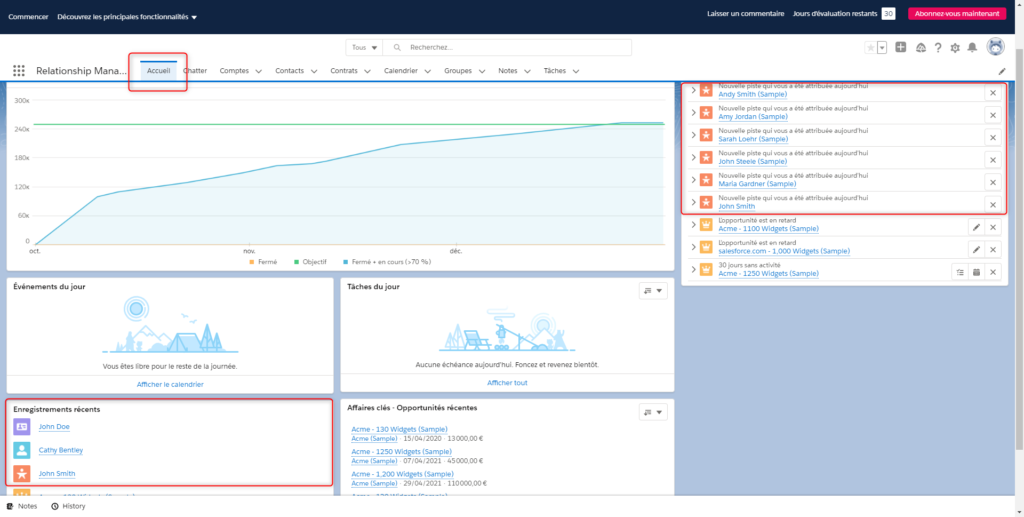
- “Contactpersonen”:
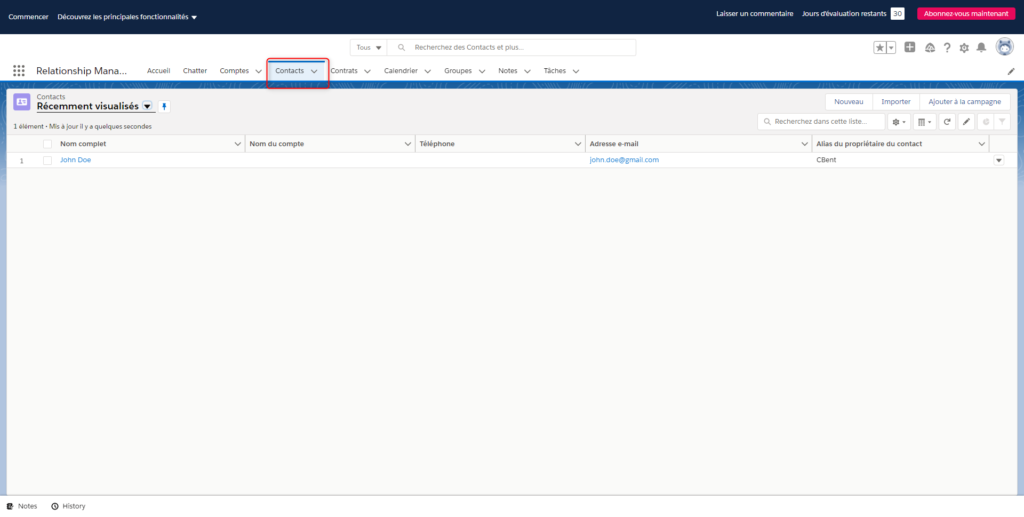
Tot ziens voor nieuwe synchronisaties! 😎









